Il bianco è bianco, tranne quando non lo è, come sotto le luci fluorescenti, le lampadine a incandescenza e all'ombra. In determinate condizioni di illuminazione, i bianchi e altri colori possono sembrare sbagliati. Questo problema comune riguarda l'impostazione del bilanciamento del bianco della fotocamera. In questo articolo scoprirai come risolverlo, ogni volta.
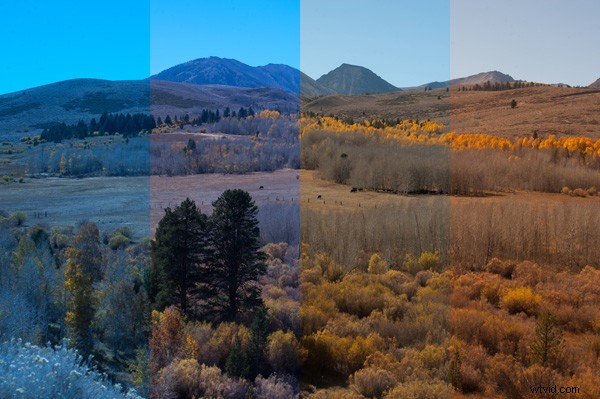
Cos'è il bilanciamento del bianco?
In termini non tecnici, il bilanciamento del bianco indica quanto caldi o freddi appaiono i colori generali della tua fotografia.
La tua fotocamera è abbastanza brava a riprodurre i colori perché ha la capacità di analizzare la scena e compensare i colori troppo caldi o freddi.
Di solito, i colori nelle tue foto sembreranno abbastanza simili a come apparivano nella vita reale. Tuttavia, la tua fotocamera si confonde facilmente e a volte può rendere i colori troppo caldi o troppo freddi.
Il punto più ovvio per individuare questo problema sono le parti della scena che sono, o dovrebbero essere, bianche. Quando scatti una foto a lume di candela, a volte i bianchi sembreranno gialli o arancioni.

In una giornata nuvolosa, o quando sei in una forte ombra, i bianchi potrebbero sembrare un po' blu.

Questo è chiamato "castello di colore" e accade perché il colore della sorgente luminosa varia.
La luce del sole al mattino e alla sera può rendere i colori un po' più rossi o più “caldi”.

La luce ambientale in una giornata nuvolosa può essere un po' più blu o "più fredda".
Questo calore o freschezza nei colori è indicato come "temperatura del colore".
Capire la temperatura del colore
La temperatura del colore è misurata in gradi Kelvin. Diverse fonti di luce hanno diverse temperature di colore. Le luci a incandescenza o al tungsteno sono calde. La luce delle candele è ancora più calda. La luce naturale in una giornata nuvolosa è più fresca, mentre la luce fluorescente può dare alla tua foto una sfumatura verde.
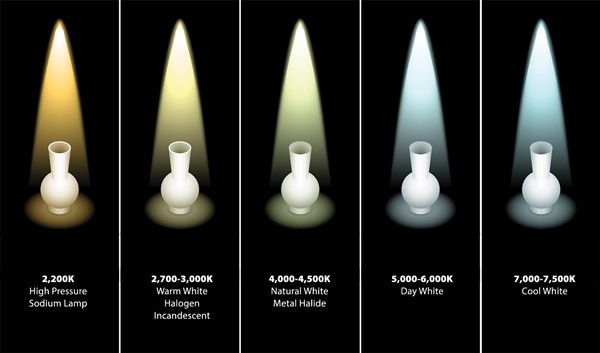
Ecco una breve carrellata di alcune delle situazioni di illuminazione più comuni che potresti incontrare e qual è il numero Kelvin corrispondente:
- Lume di candela:1900
- Luce a incandescenza:2700
- Alba/ora d'oro:dalle 2800 alle 3000
- Lampade alogene:3000
- Chiaro di luna:4100
- LED bianchi:4500
- Mezzogiorno:dalle 5000 alle 5500
- Flash:5500
- Coperto/nuvoloso:da 6500 a 7500
- Ombra:8000
- Copertura nuvolosa pesante:da 9000 a 10000
- Cielo blu:10000
Nota che più fredda è la luce, maggiore è il numero. Più calda è la luce, più basso è il numero.
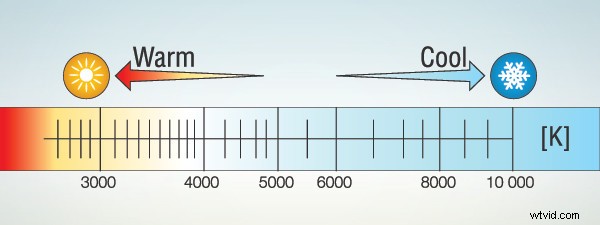
Il tuo cervello si occupa automaticamente della dominante di colore, quindi non è qualcosa che noterai a meno che tu non lo stia cercando. Tuttavia, la tua fotocamera non è intelligente come te e spesso ha bisogno del tuo aiuto.
Successivamente, esamineremo le opzioni disponibili per correggere le dominanti di colore indesiderate in modo che i colori vengano renderizzati in modo accurato.
Utilizza il bilanciamento del bianco automatico
La maggior parte delle fotocamere ha per impostazione predefinita l'impostazione del bilanciamento del bianco "Auto", che in realtà funziona abbastanza bene, la maggior parte delle volte.
Nella modalità di bilanciamento del bianco automatico, la tua fotocamera esamina la scena che stai cercando di fotografare e sceglie una temperatura di colore (in Kelvin) che ritiene possa funzionare meglio.
Tuttavia, la tua fotocamera può facilmente confondersi se la scena:
- Non contiene alcun colore bianco o simile al bianco.
- Contiene principalmente un colore (ad es. molta erba verde, neve bianca, mare o cielo blu.)
- È illuminato da più sorgenti luminose con diverse temperature di colore.
Tutti questi scenari possono comportare una dominante di colore nella tua foto e ti consigliamo di occuparti del bilanciamento del bianco.
Scegli un bilanciamento del bianco predefinito
Poiché il bilanciamento del bianco automatico non è perfetto, le fotocamere hanno impostazioni predefinite di bilanciamento del bianco che ti forniranno un bilanciamento del bianco approssimativo per le impostazioni di illuminazione tipiche.
Se ti trovi in una situazione di illuminazione a incandescenza, ad esempio, selezioni l'icona della lampadina dal tuo elenco di preimpostazioni e la tua fotocamera esegue le regolazioni per compensare quella che sa essere una temperatura della luce più calda.
Lo fa applicando una temperatura di colore più fredda per impostazioni di luce calda e temperature di colore più calde o impostazioni di luce più fredde.
È possibile accedere all'impostazione del bilanciamento del bianco nel sistema di menu della fotocamera o utilizzando un pulsante dedicato denominato "WB" sul corpo della fotocamera. Tienilo premuto/premilo e potrai scorrere le diverse icone che rappresentano diverse situazioni di illuminazione.
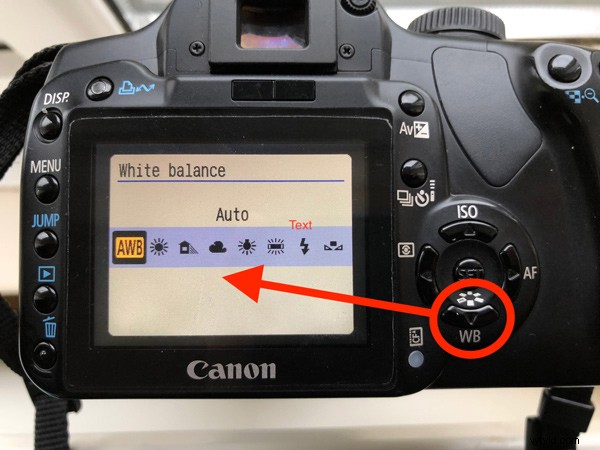
Le opzioni tipiche sono a incandescenza (di solito l'icona di una lampadina), fluorescente (un tubo fluorescente), luce diurna (il sole), flash (una freccia frastagliata), nuvoloso (una nuvola) e ombra (una casa con ombra su un lato) .
I preset funzionano molto bene purché la luce nella stanza provenga da un'unica fonte. Una stanza illuminata da una luce a incandescenza di notte, ad esempio, sarà abbastanza facile da correggere per la tua fotocamera.

D'altra parte, scenari di illuminazione più complessi che coinvolgono più sorgenti luminose di diverse temperature di colore sono davvero impegnativi per la tua fotocamera. Un esempio di questa "illuminazione mista" è quando hai luci a incandescenza combinate con un po' di luce naturale che entra dalle finestre.
Sfortunatamente, le preimpostazioni del bilanciamento del bianco della tua fotocamera possono compensare solo un singolo tipo di luce alla volta.
Imposta manualmente il bilanciamento del bianco
Per le situazioni di illuminazione difficili, inclusa l'"illuminazione mista", otterrai i colori migliori se ignori del tutto le preimpostazioni e imposti manualmente il bilanciamento del bianco. Finirai comunque con l'applicazione di una singola temperatura di colore all'intera scena, ma i risultati saranno migliori di quelli ottenibili con le preimpostazioni.
In termini generali, l'impostazione manuale del bilanciamento del bianco implica lo scatto di una foto di qualcosa di bianco o grigio medio nella stessa luce che illumina il soggetto desiderato. Successivamente, selezioni la modalità Bilanciamento del bianco personalizzato della tua fotocamera e dici alla fotocamera di utilizzare la foto appena scattata del contenuto bianco o grigio medio come riferimento.
Ora, seguiamo i passaggi esatti per una DSLR Canon. È simile per la maggior parte delle fotocamere Canon e non troppo diverso per altre marche, ma consulta il manuale utente della tua fotocamera per i passaggi esatti della tua fotocamera.
1. Fotografa qualcosa di bianco o grigio medio
Innanzitutto, fotograferai qualcosa di bianco o grigio medio illuminato dalla stessa fonte di luce che influenza il soggetto previsto. Potrebbe essere un muro, il soffitto, un capo di abbigliamento o un foglio di carta o cartoncino. Qualunque cosa tu usi, deve riempire, o principalmente riempire, la cornice. La tua fotocamera utilizzerà questa foto di riferimento per impostare correttamente il bilanciamento del bianco.
2. Seleziona la modalità di bilanciamento del bianco personalizzata della tua fotocamera
Quindi, scegli la modalità Bilanciamento del bianco personalizzato della tua fotocamera:premi il pulsante WB sul corpo della fotocamera, quindi ruota la ghiera finché non viene visualizzata l'icona Bilanciamento del bianco personalizzato.
In alternativa, puoi trovare l'impostazione del bilanciamento del bianco personalizzato nel menu della tua fotocamera. Basta scorrere il menu della fotocamera fino a visualizzare l'impostazione "Bilanciamento del bianco", quindi premere il pulsante "IMPOSTA", al centro della rotellina posteriore. Quindi ruotare la rotellina finché non viene visualizzata l'icona del bilanciamento del bianco personalizzato.
3. Di' alla tua fotocamera di utilizzare la foto di riferimento che hai appena scattato
Infine, devi dire alla tua fotocamera quale foto utilizzare come riferimento. Spostati nel menu della videocamera fino a visualizzare l'impostazione "WB personalizzato", quindi premi il pulsante "IMPOSTA", al centro della rotellina posteriore.
La fotocamera ti mostrerà quindi l'ultima foto che hai scattato. Questa dovrebbe essere la foto di riferimento che hai scattato nel passaggio 1. In caso contrario, continua a ruotare la rotellina finché non viene visualizzata la foto di riferimento.
Una volta visualizzata la foto di riferimento, premere nuovamente il pulsante "SET", al centro della rotellina posteriore.
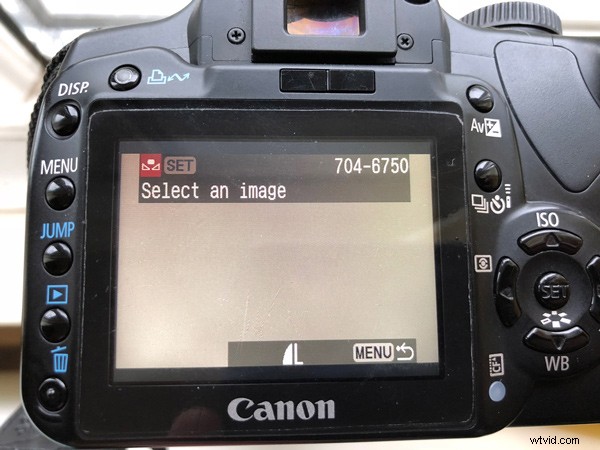
La tua fotocamera utilizzerà ora il bilanciamento del bianco derivato da questa foto di riferimento per tutte le foto future, finché non cambierai le modalità di bilanciamento del bianco o scegli una foto di riferimento diversa.
Per un controllo preciso del bilanciamento del bianco della tua fotocamera, alcune fotocamere ti consentono di selezionare una temperatura di colore specifica dalla scala Kelvin. Fare riferimento all'elenco dei valori Kelvin tipici di cui sopra e al manuale utente della fotocamera per istruzioni su come eseguire questa operazione con il modello di fotocamera specifico.
Conclusione
In questo articolo, hai scoperto come un bilanciamento del bianco errato può causare problemi indesiderati con le dominanti di colore. Hai imparato che per quanto buono sia il bilanciamento del bianco automatico della tua fotocamera, non è perfetto.

Sei stato introdotto alla scala Kelvin, che è il modo in cui viene misurata la temperatura del colore. Hai scoperto le preimpostazioni di bilanciamento del bianco della tua fotocamera e come si applicano a tipi specifici di impostazioni di illuminazione.
Per il massimo controllo, hai imparato a dire alla tua fotocamera di utilizzare una foto di riferimento per scegliere un'impostazione di bilanciamento del bianco più accurata per la scena che volevi fotografare.
Si spera che questo articolo ti abbia fornito le conoscenze necessarie per affrontare con sicurezza i problemi di dominante di colore. Utilizzando la funzione di bilanciamento del bianco integrata nella tua fotocamera, ora puoi scattare foto con colori molto più accurati.
